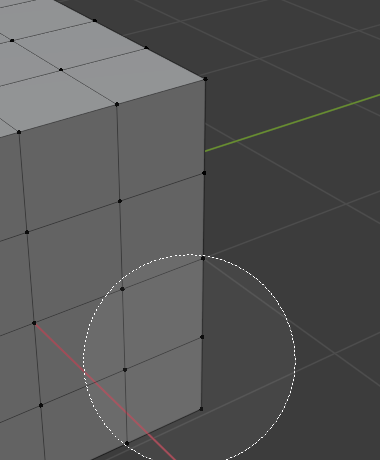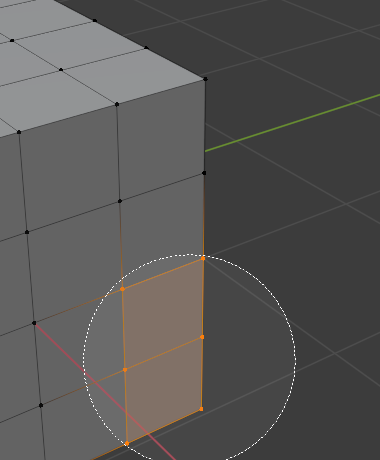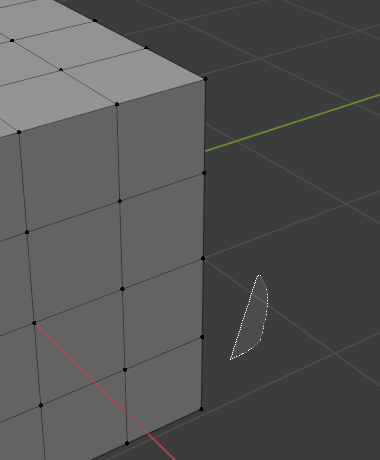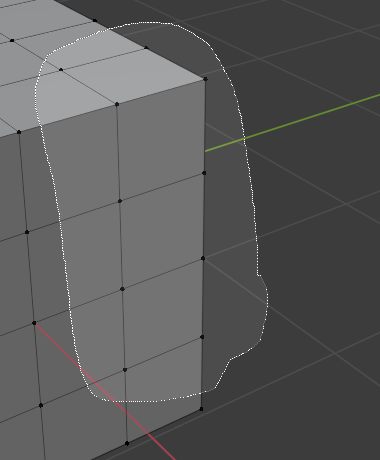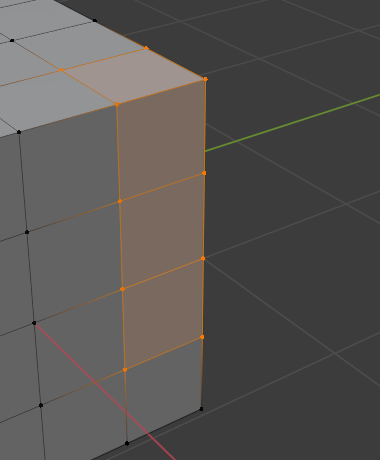选择¶
在Blender2.8中默认使用 鼠标左键 选择物体, 鼠标右键 选择物体的方式在 设置 里作为可选项。Blender 目前提供了几种选择工具,可以在不同的编辑器里使用。
选择工具¶
调整¶
参考
- 快捷键
LMB
Clicking on an item selects it, using modifier keys you can perform other operations. Holding the selection and moving the mouse on interactive items such as objects in the 3D Viewport or keyframes in an animation editor will general move the item with the mouse.
框选¶
参考
- 菜单
- 快捷键
B
要激活该工具,请按 B 或单击并拖动 LMB。 使用 选择框,您可以在按住的同时绘制一个矩形 LMB。 任何位于此矩形内的项目都将被选中。 如果最后一个活动的任何项目出现在选择中,它将变为活动状态。
使用 MMB 或 Shift-LMB 取消选择操作。
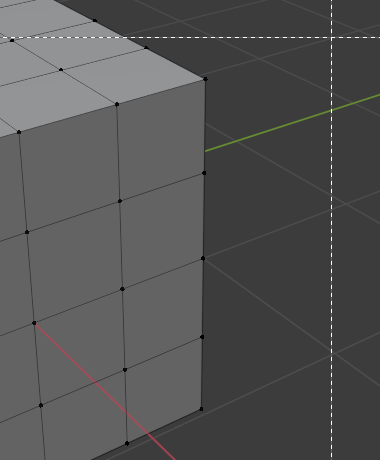
开始。¶ |
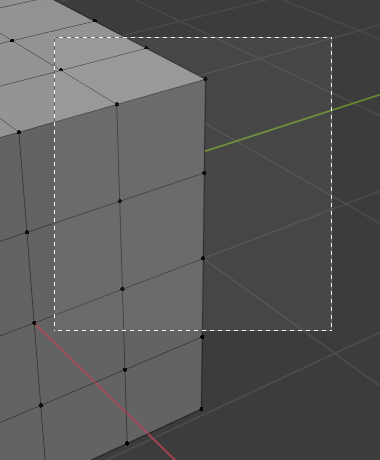
选择。¶ |
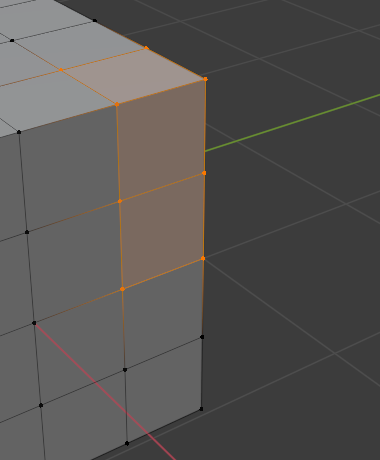
完成。¶ |
选择模式¶
参考
- 工具
选择工具
- 面板
每个工具都有某种模式来配置工具如何与现有选择进行交互。 请注意,并非每个选择工具都支持这些模式。
- 选择集
发起新的选择操作同时会取消已选的项目。
- 添选
选择并添加到已选择的项目中,您也可以使用 Shift+LMB 执行添选操作。
- 减选
使用 Shift+LMB 在已选择的项目中取消部分选择。
- 反选
取消已选择的项目的同时选择目前没有选择的项目,或者使用 Ctrl+I 。
- 相交
选择出与目前选择集中相交的项目。